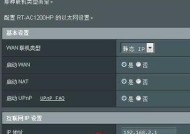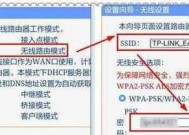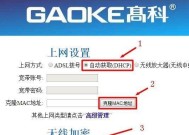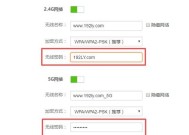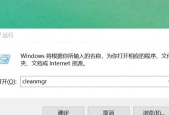局域网无线路由器组网方法是什么?
- 数码技巧
- 2025-06-01
- 14
- 更新:2025-05-30 02:41:42
在当今数字化快速发展的时代,无线路由器已经成为我们生活中不可或缺的一部分。无论是家庭还是小型办公环境,局域网无线路由器都能提供便捷的网络连接服务。但是,你是否了解如何正确地进行无线路由器的组网呢?本文将为你提供一个详尽的局域网无线路由器组网方法指南,帮助你构建稳定、高效的网络环境。
1.选购合适的无线路由器
在开始组建局域网之前,你需要选择一款适合的无线路由器。市场上各种品牌和型号的路由器琳琅满目,选择时应考虑以下因素:
网络覆盖范围:根据你的使用空间大小选择覆盖范围合适的路由器。
网络速度:确认路由器的无线标准(如802.11ac或802.11ax),选择满足你速度需求的型号。
端口数量:考虑接入设备数量,确保路由器有足够多的LAN端口。
安全性能:选择具备最新安全标准的设备,保证网络安全。
性价比:综合性能和价格,做出合理的购买决策。
确保你购买的无线路由器能够满足未来一段时间内的网络需求,并提供良好的用户支持和服务。

2.准备工作
在开始安装之前,确保你已经准备好以下几项:
电脑或智能手机等可连接无线网络的设备。
无线路由器及电源线。
网络供应商提供的网络线缆。
路由器的安装手册。
进行组网之前,最好阅读一遍无线路由器的安装手册,了解设备的特定安装要求。
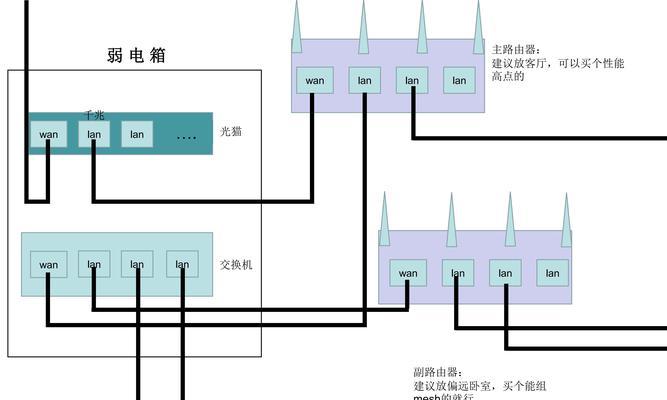
3.连接路由器与调制解调器
开始设置之前,先将无线路由器连接到调制解调器(Modem):
1.关闭调制解调器和路由器的电源。
2.使用网络线缆将调制解调器的LAN端口连接到无线路由器的WAN端口。
3.重新开启调制解调器的电源,并等待其正常启动。
4.接着,开启路由器电源。
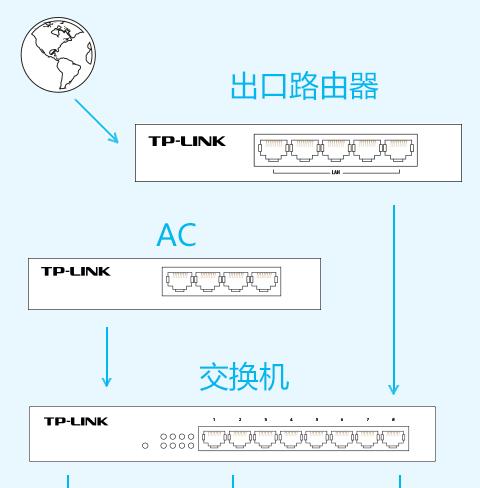
4.路由器基本设置
接下来进行路由器的基本设置:
1.使用电脑通过有线方式连接到路由器的LAN端口,或使用智能手机连接到路由器发出的默认SSID无线网络。
2.在浏览器地址栏输入路由器的IP地址(通常在说明书上能找到),登录到路由器的管理界面。
3.进行初始设置,包括设置网络名称(SSID)、密码、无线加密方式(推荐使用WPA2或WPA3)、时区等。
确保所有设置正确无误,然后保存并重启路由器。
5.路由器高级设置
完成基本设置后,你可以进行一些高级设置来优化网络:
设置无线网络的信道:为避免干扰,可以选择较少使用或空闲的信道。
开启MAC地址过滤:这可以提高网络安全性,只允许特定设备连接到你的网络。
开启防火墙功能:增强网络安全,防止未授权访问。
6.连接网络并测试
现在,你可以连接网络设备并进行测试:
1.将其他需要上网的设备连接到无线路由器。
2.在设备上连接无线网络,输入密码。
3.打开网页浏览器,尝试访问几个网站,确保网络连接正常。
4.使用网速测试工具检查网络速度是否达到你的需求。
7.网络故障排查
如果遇到连接问题,可以按以下步骤进行排查:
确认所有连接线缆是否都已牢固连接。
检查路由器是否开启了DHCP服务,并且IP地址没有冲突。
重启路由器和调制解调器。
检查设备的无线网络设置,确认没有配置错误。
8.保持网络更新
为了确保网络安全和最佳性能:
定期检查并更新路由器的固件。
保持设备的最新操作系统。
关注网络安全动态,及时更新安全设置。
通过以上步骤,你应该已经成功建立了自己的局域网无线路由器网络。记住,正确的设置和定期维护是确保网络长期稳定运行的关键。现在,享受你快速稳定的网络生活吧!